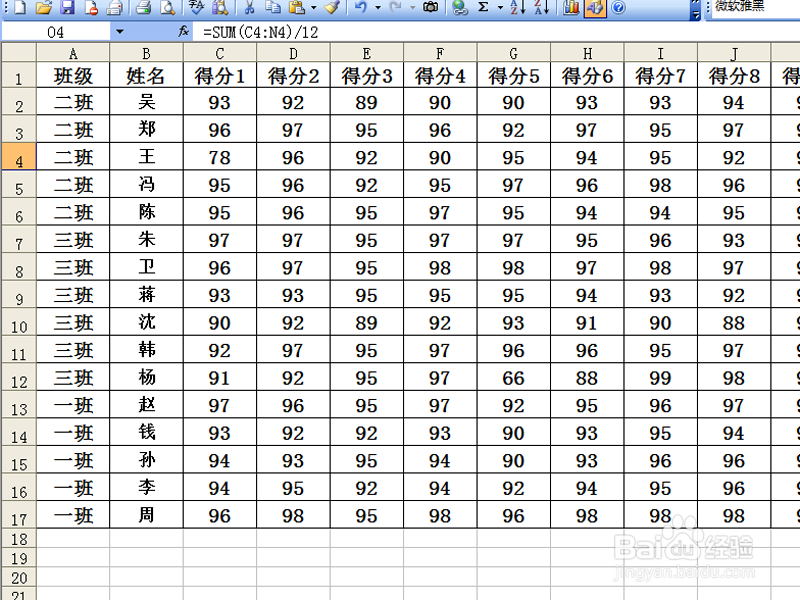1、方法一启动excel2003,执行文件-打开命令,找到事先准备的好的数据表格将其打开。
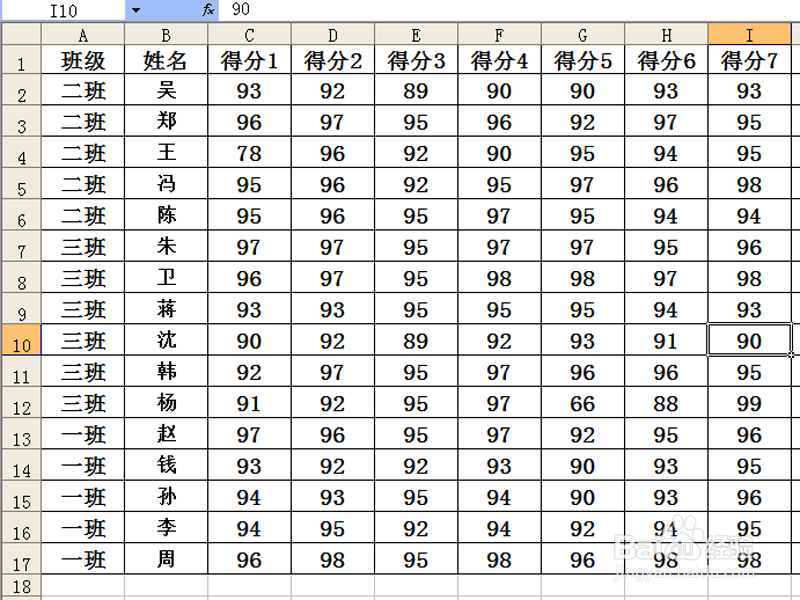
2、在工具栏里找到自动求和标志,点击下拉三角,从下拉菜单中选择平均值。
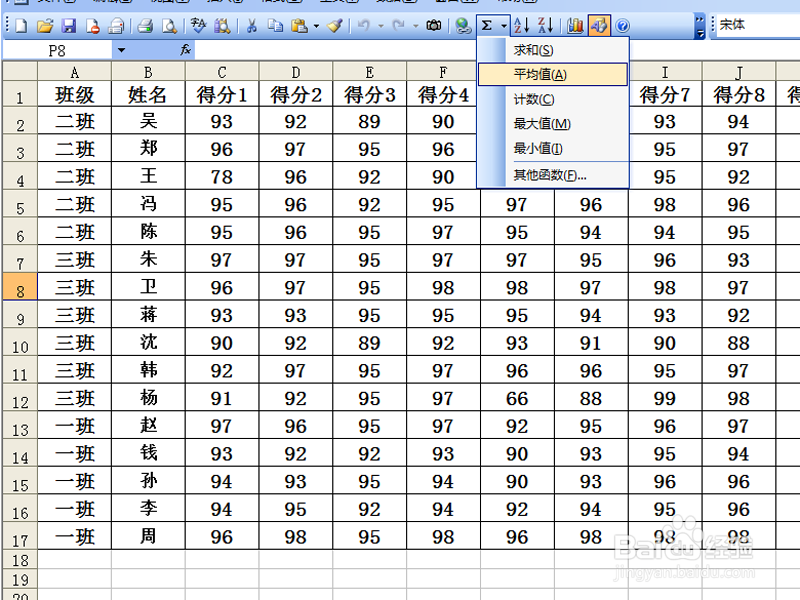
3、选中平均值之后,自动生成函数参数区域,如果区域不对可以自己进行修改。然后回车即可。
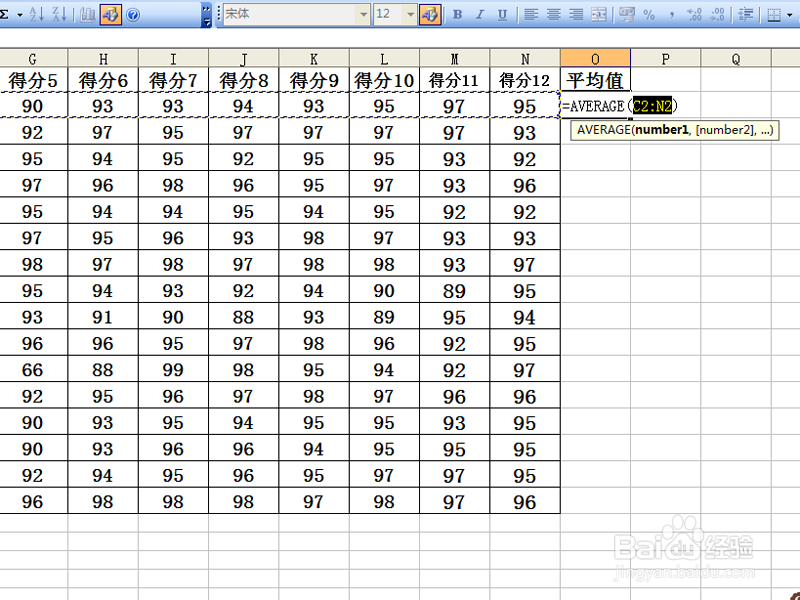
4、方法二当然也可以使用其他方法,执行插入-插入函数命令,弹出插入函数对话框选择average函数。
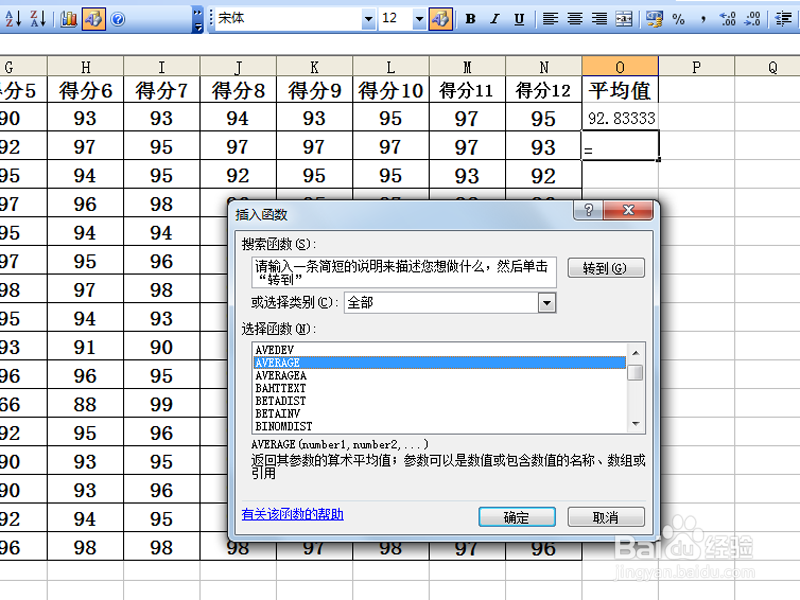
5、找到verage函数后点击确定,弹出函数参数对话框,鼠标拖动选择函数参数区域后,点击确定即可。
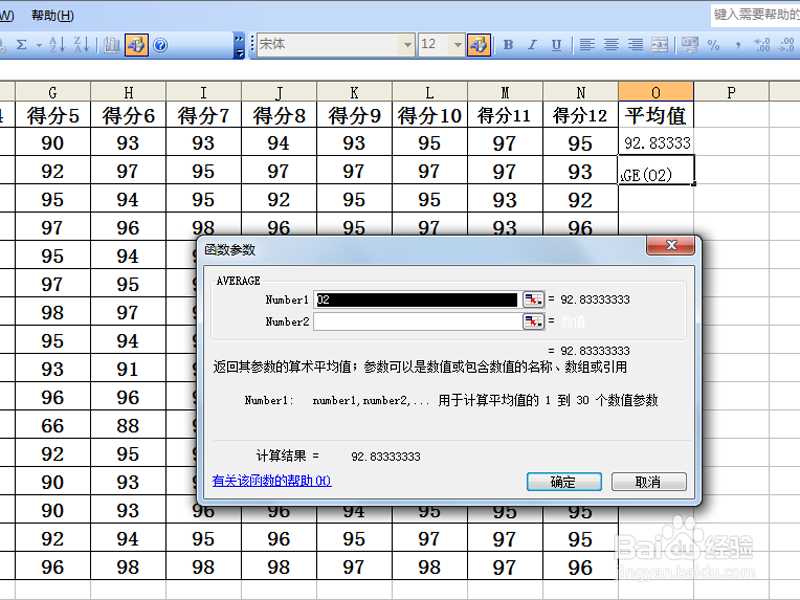
6、方法三选择要计算平均值的单元格o4,输入=sum(c4:n4)/12后,直接按回车即可得到结果。